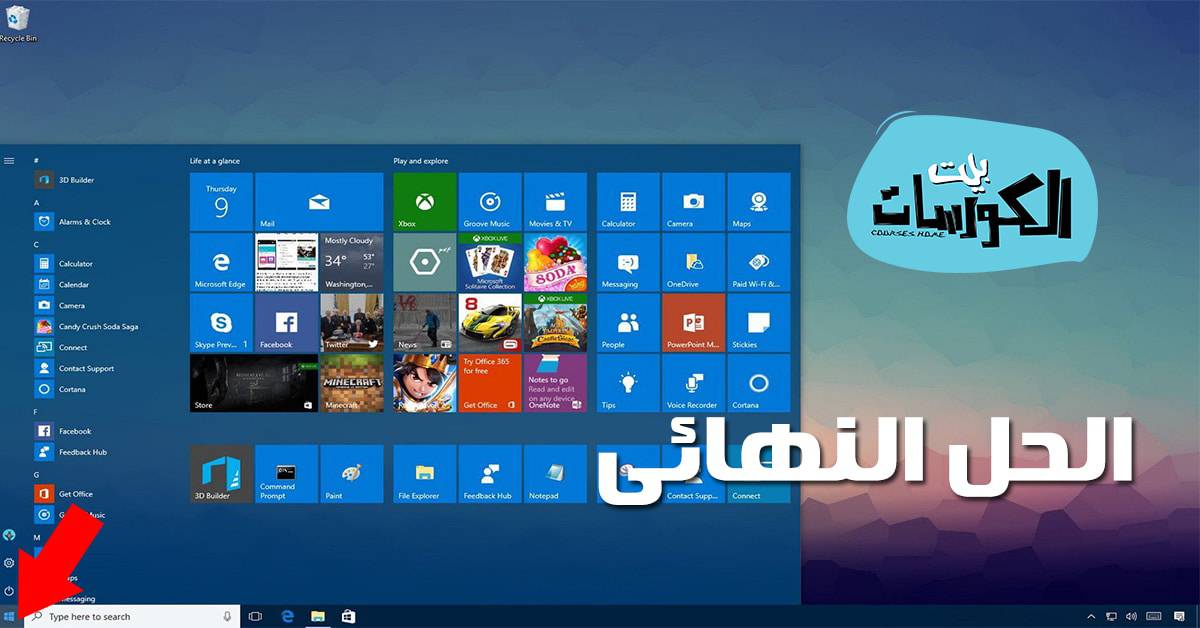الحل النهائي لمشكلة فتح قائمة ابدأ على ويندوز 10 :
احتل ويندوز 10 اعلي مراكز التقييم في الفترة الأخيرة حيث يستخدمه ملايين الأشخاص حول العالم وذلك لسهولة استخدامه واستخدام جميع تطبيقاته وبرامجه ،وأيضاً بسبب التحديث المستمر الذي تقوم به شركة مايكروسوفت لتقديم المزيد من الرفاهية وسهولة الاستخدام ،وهناك بعض المشاكل التي تواجه مستخدمي ويندوز 10 قدمنا حلول لمعظمها ،واليوم سوف نقوم بتقديم الحل النهائي لمشكلة فتح قائمة ابدأ على ويندوز 10 حيث تعتبر من اهم المشاكل الشائعة التي تواجه المستخدمين .
توقف قائمة ابدأ عن العمل شائعة الحدوث خاصة بعد تلقي تحديثات جديدة أو عند تثبيت النظام من جديد ،كما يصاحب تلك المشكلة أيضاً صعوبة في تثبيت التطبيقات في قائمة start لذلك سوف نقوم اليوم بعرض اكثر من طريقة مُجربة للقضاء على هذه المشكلة المزعجة والتي تظهر لمعظم مستخدمي ويندوز 10 تقريباً ،ولا تعتمد طرق اليوم على الطُرق التقليدية التي تعتمد على تعديل الريجستري أو تعطيل بعض الخدمات التي من الممكن أن تؤدي إلي تلف النظام أو بعض أدواته لذلك سوف نعتمد على طرق آمنة من خلال السطور التالية .
إنشاء حساب ويندوز 10 جديد :
يحدث في بعض الأحيان أن تحدث بعض المشاكل من جراء استخدام حساب واحد لفترة طويلة متضمنة مجموعة كبيرة من الأخطاء التراكمية والتي تؤدي بدورها إلي الكثير من المشاكل الأخري مثل مشكلة اليوم ،لذلك قم بعمل حساب ويندوز 10 جديد واستخدمه بدلاً من القديم ولكنك سوف تحتاج إلي إعادة تثبيت بعض تطبيقات النظام من جديد ،ولإنشاء حساب جديد قم بالذهاب إلي لوحة التحكم Control Panel ثم User Accounts ثم قم بإنشاء حساب جديد من خلال اختيار New User Account ثم قم بتجربة فتح قائمة ابدأ .
تحميل أداة Start Menu troubleshooter :
بدلاً من الدخول في بعض الحلول التقنية التي لا يُفضلها الكثير من المستخدمين يمكنك تحميل أداة Start Menu troubleshooter والتي يمكنك من خلالها اكتشاف جميع مشاكل ويندوز 10 ،فقم بتحميلها من هنا من موقع مايكروسوفت الرسمي تحت اسم startmenu.diagcab ثم قم بتثبيتها على جهازك ثم اضغط على Advanced ثم على Apply repairs automatically لتبدأ عملية الفحص والإصلاح .
تحديث البطاقة الرسومية Nvidia :
إذا كان جهازك يعمل ببطاقة رسومية من نوع نيفيديا فسوف تحتاج إلي تحديث البطاقة إلي التحديث الأخير ،حيث تتسبب هذه البطاقة بمشكلة توقف قائمة ستارت حتي أن الشركة قامت بإصدار تحديث جديد لإصلاح هذا الخطأ ويمكنك تحديث بطاقة نيفيديا من الموقع الرسمي من هنا ،ثم قم بإعادة تشغيل الجهاز لتجد أن المشكلة قد تم حلها .
إعادة ضبط ويندوز 10 :
قم بعمل إعادة ضبط لويندوز 10 حيث يعتبر هذا الحل الأخير أو الحل النهائي لمشكلة فتح قائمة ابدأ على ويندوز 10 ،فقم بعمل هذا الخيار في حال فشل الطرق السابقة وذلك لان إعادة ضبط الويندوز سوف يؤدي إلي حذف جميع ملفات النظام واستعادة الملفات الافتراضية وسوف تحتاج إلي تثبيت جميع البرامج والتطبيقات الخاصة بك مرة أخري ،ولعمل إعادة الضبط لويندوز 10 Reset قم بالذهاب إلي صفحة الضبط واضغط على Update & Security ثم اضغط على Recovery ثم اضغط على Reset This PC .